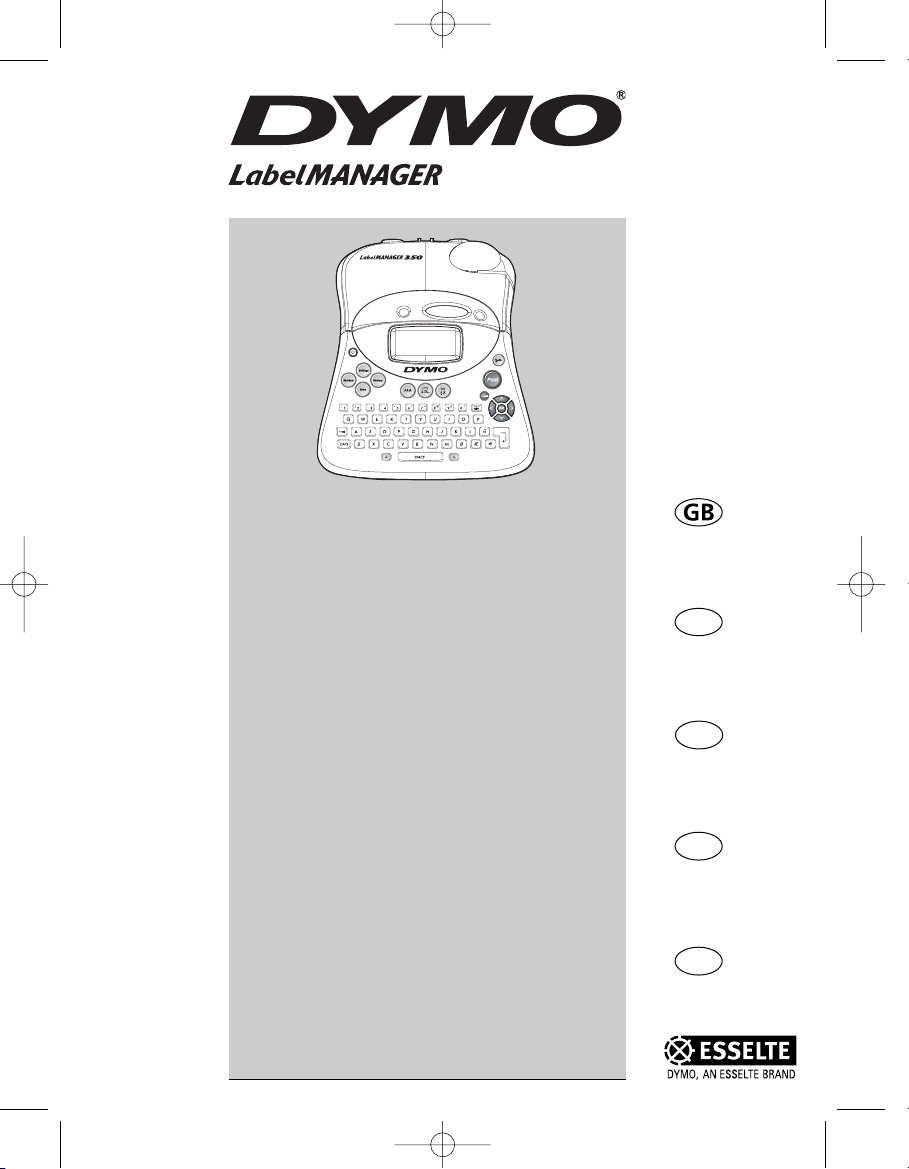
Electronic
Labelmaker
User Guide
Elektronisk
märkmaskin
Handbok
Elektronisk
Tekstmaskin
Brukerveiledning
Elektronisk
Tekstmaskine
Brugsanvisning
Sähköinen
tarrakirjoitin
Käyttöohje
www.dymo.com
Page 3
350
Side 15
Side 27
Sida 39
Sivu 51
S
N
DK
FIN
LM350 NEU.qxd 07-11-2003 15:19 Pagina 1
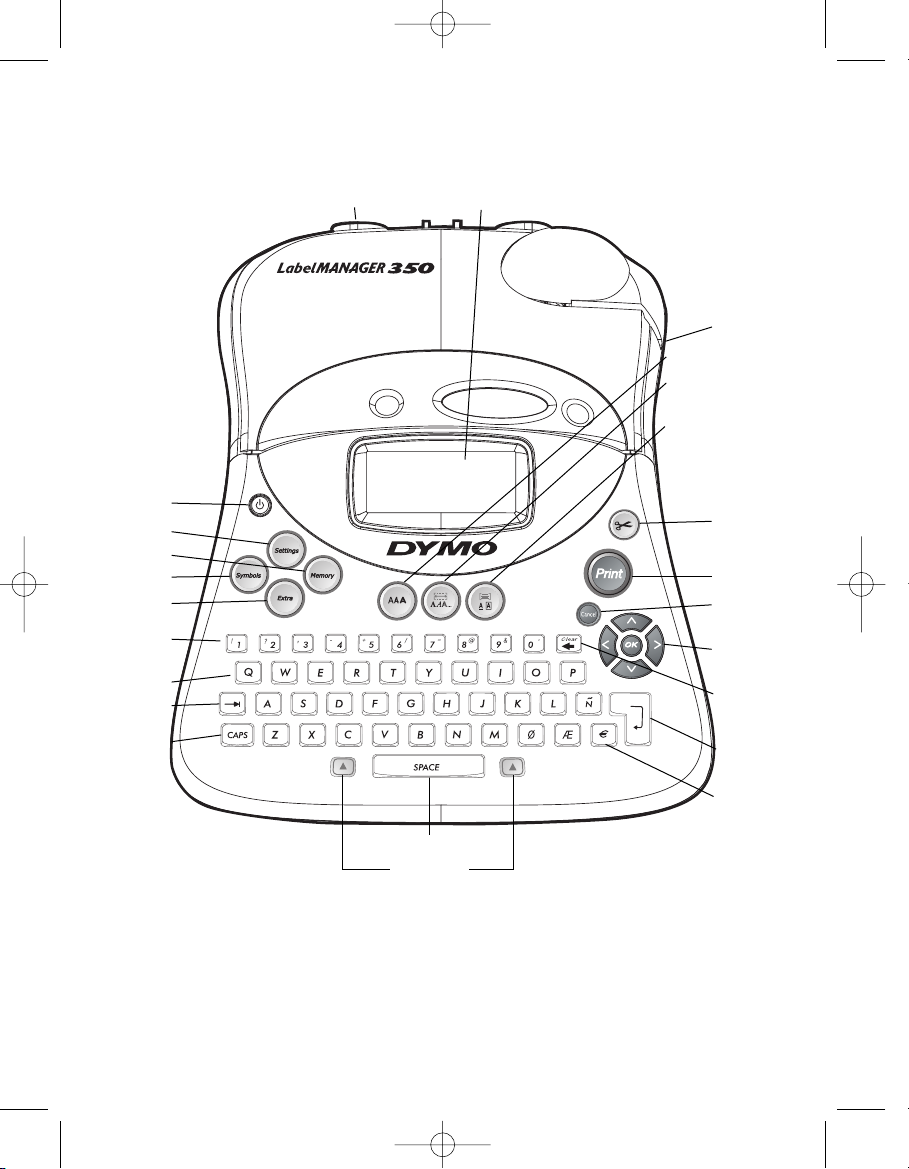
26
PÅ/AV
Innstillinger
Minne
funksjoner
Symboltast
Tast for diverse
funksjoner
Talltastene
Bokstavtastene
Tabulatortasten
Tast for STORE
bokstaver
Tapekutter
tasten
Utskriftstasten
Angretasten
Piltaster
med OK tast
Slettetast/
Ny etikett
Returtast/OK
Valutatasten
Tapeutgang
Skrift
Tasten for skriftstiler/
Fast lengdetasten
Rammer/
justeringstasten
Strømkontakt LCD Display
Mellomromstasten
Skift tastene
Fig. 1 DYMO LabelMANAGER 350 Elektronisk Tekstmaskin
LM350 NEU.qxd 07-11-2003 15:19 Pagina 26

Om din nye DYMO
LabelMANAGER 350
elektronisk tekstmaskin
Med LabelMANAGER 350 elektronisk
tekstmaskin kan du kreere et utall av
selvklebende tekstetiketter av høyeste kvalitet.
Du kan skrive ut etikettene dine i mange
bredder og skriftstiler. Tekstmaskinen bruker
DYMO D1 tapekassetter med tapebreddene
6 mm, 9 mm, 12 mm eller 19 mm.
Disse tapebreddene får du i et stort utvalg av
tapefarger.
Besøk oss på www.dymo.com for mer
informasjon om hvor du får mer tape og
tilbehør til din LM350 tekstmaskin.
Garantiregistrering
Vennligst fyll ut garantikortet og send det til
vår kundeservice innen syv dager.
Se garantiheftet for nærmere opplysninger.
Komme igang
Følg instruksjonene i dette avsnittet for å skrive
ut din første tekstetikett.
Tekstmaskinen benytter seks batterier av
størrelse AA.
Sette inn batterier
1. Åpne lokket på batterirommet. Se fig. 2.
Fig. 2
2. Sett inn batteriene i henhold til
polaritetsmerkingen (+ og –).
3. Lukk lokket.
Ta ut batteriene hvis tekstmaskinen ikke
skal brukes på noen tid.
Ved å koble til strømadapteret kobler du ut
batteriene.
Koble til strømadapteret
1. Plugg inn strømadapteret i strømkontakten
øverst til venstre på tekstmaskinen.
2. Sett den andre enden inn i en stikkontakt.
Pass på at du tar bort strømadapteret fra
tekstmaskinen før du tar ut adapteret fra
stikkontakten. Ellers vil det sist innskrevne i
minnet gå tapt.
Sette inn tapekassetten
1. Press og slipp opp kassettromlokket for å
åpne kassettrommet. Se fig. 3.
Fjern beskyttelsen av papp som ligger
mellom skrivehodet og føringsrullen. Se Fig. 4.
Fig. 3
Sette inn tapekassetten
Koble til strømadapteret
Sette inn batteriene
27
N
LM350 NEU.qxd 07-11-2003 15:19 Pagina 27
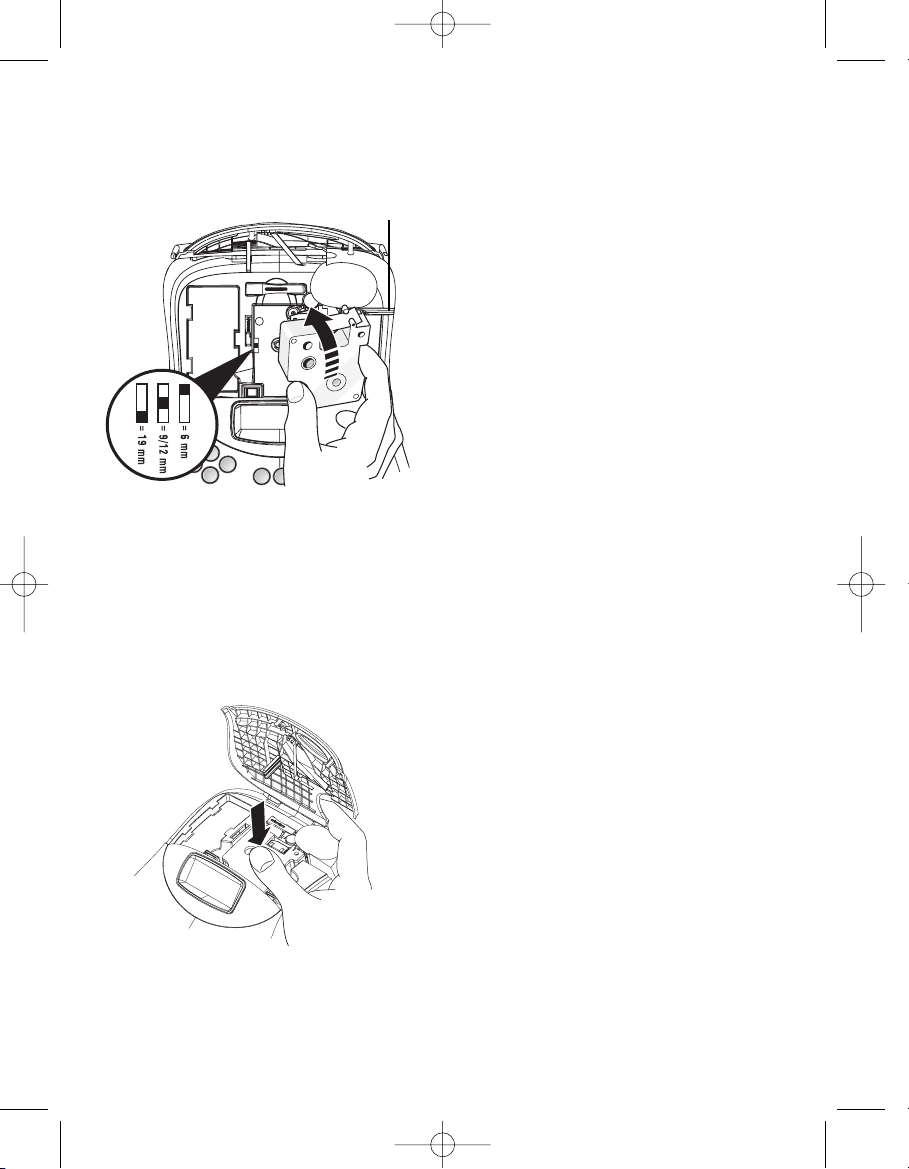
2. Sett velgeren for tapebredde til den
tapebredden du setter inn. En utsparing i
kassetten vil passe mot velgeren når den
den er riktig plassert. Se fig. 4.
Fig. 4
3. Pass på at tape og fargebånd ligger stramt i
åpningen av kassetten og at tapen kommer
godt ut av kassetten. Om nødvendig, vri
spolen med klokken for å stramme
fargebåndet.
4. Sett inn kassetten med tape og fargebånd
pekende mot skrivehodet og føringsrulle.
Se fig. 4.
Fig. 5
5. Trykk kassetten ned til den klikker på plass.
Se fig.5.
6. Lukk lokket til kassettrommet.
Innstillinger
Velge språk
Du kan velge blant en rekke språkmuligheter.
Velge språk
1. Trykk på PÅ/Av tasten.
2. Trykk på Settings tasten.
3. Bruk piltastene for å velge Set Language og
trykk OK.
4. Bruk OPP eller NED piltastene for å rulle til
det språket du ønsker (norsk) og trykk OK.
Velge måleenhet
Du kan velge mellom å vise mål i millimeter
eller tommer.
Velge måleenhet
1. Trykk på Settings.
2. Bruk piltastene for å velge Velg måleenhet,
og trykk OK.
3. Bruk Opp eller Ned piltastene for å velge
mellom mm og tommer, og trykk OK.
Nå er du klar til å skrive ut din første
tekstetikett!
Skrive ut din første tekstetikett
Skrive ut en etikett
1. Trykk på PÅ/AV knappen.
2. Skriv inn en kort tekst for å lage en etikett.
3. Trykk på Print tasten for å skrive ut en
etikett.
Gratulerer! Du har skrevet ut din første etikett.
Les nå videre for lære mer om skrifttyper,
stiler, og formateringsmulighetene.
Bli kjent med din tekstmaskin
De følgende avsnitt beskriver maskinens
funksjoner og muligheter i detalj. Bli kjent med
funksjonstastene og hvordan du tar i bruk
mulighetene til din tekstmaskin. Se Fig. 1 på
side 2.
CLICK !
28
Ta bort
pappstykket
Velger for
tapebredde
LM350 NEU.qxd 07-11-2003 15:19 Pagina 28

Displayet
LCD displayet på din tekstmaskin viser 16
bokstaver og tegn samtidig, men du kan skrive
inntil 99 tegn og mellomrom. Displayet er som
et vindu der teksten ruller forbi. Se Fig.6.
Antall tegn varierer fordi bredden på
bokstavene varierer.
Fig. 6
I tillegg har du en rekke indikatorer på displayet, som forteller deg om hvilke funksjoner
som er i bruk i øyeblikket. Se fig 7.
Fig. 7
PÅ/AV
På/Av tasten slår strømmen på eller av. Etter to
minutter uten noen aktivitet slås strømmen av
automatisk. Den siste etikett-teksten tas vare
på og kommer tilsyne neste gang maskinen
slås på. De siste stilvalgene er også i behold.
STORE og små bokstaver
Med CAPS tasten velger du små eller STORE
bokstaver. Når CAPS er på, vil CAPS
indikatoren vises i displayet, og alle bokstaver
du skriver er STORE. Når CAPS funksjonen er
av, vil alle bokstaver bli små.
Skift
Med Skift tasten, brukt i kombinasjon med
bokstavtaster, kan du velge mellom liten eller
stor bokstav, som på din PC. Brukt sammen
med talltaster eller funksjonstaster velger Skift
tasten den alternative funksjon som er angitt
på tasten. For eksempel, når du trykker på
Slette tasten, sletter du bokstaven til venstre
for markøren. Kombinasjonen Skift-Slette
samtidig sletter all etikett-teksten, og displayet
er klart for en ny etikett-tekst.
Mellomrom
Space tasten setter inn et eller flere
mellomrom (blankslag) i teksten din.
Slette
Slette tasten fjerner bokstaver eller tegn til
venstre for markøren. Skift-Slette fjerner all
tekst og formatering.
Cancel
Cancel tasten er en Angre tast, du kan gå ut av
en meny uten å foreta et valg eller angre på en
valgt innstilling.
Navigasjonstastene
Gjør det enkelt å bla gjennom menyer eller
teksten i displayet. Du kan bruke piltastene
Høyre eller Venstre for å se og redigere etikettteksten din. Med Opp eller Ned tastene blar du
gjennom menyer. Når du har valgt, trykker du
på OK tasten.
Formatere etiketten
Du kan velge mellom en lang rekke
formateringsmuligheter for å forbedre
utseendet på etikettene dine.
Tekstmaskinen din husker de siste
formatvalgene du gjorde, så hver gang du går
inn i en av valgmenyene, foreslår maskinen det
valget du sist foretok.
The quick brown fox jumps over the lazy dog
29
Font Stil Ramme/Understreking Rullesjakt
CAPS (STORE
bokstaver)
Flere linjer
Fast lengde
Tekstjustering
Blandet format
Antall kopier
Autokutt
LM350 NEU.qxd 07-11-2003 15:19 Pagina 29

Endre bokstavtype
Du har seks bokstavtyper å bruke: Arial
Narrow, Arial Normal, Arial Wide, Times New
Roman, One Stroke og Frankfurter. Når du
velger en bokstavtype gjelder den for hele den
aktuelle siden.
Velge bokstavtype
1. Trykk på Font tasten.
2. Bruk piltastene for å finne ønsket font, og
trykk så på OK tasten.
Velge skriftstil
Du kan velge mellom 13 forskjellige stiler for
teksten din:
Fig. 8
Kun en stil kan benyttes samtidig. Stiler kan
brukes på alle bokstaver og tall, og de fleste
symboler. Se ”Velge symboler” for mer
informasjon om å skrive ut symboler.
Velge skriftstil
1. Trykk på Skriftstil tasten.
2. Bruk piltastene for å gå til ønsket stil og
trykk OK.
Rammer rundt teksten
Du kan også utheve teksten din ved å bruke
rammer, understreking eller
bakgrunnsmønstre. En etikett-tekst kan enten
understrekes, settes i ramme eller på en
bakgrunn, men ikke begge deler samtidig.
Valgmulighetene er som vist i Fig. 9.
Fig. 9
Velge ramme
1. Trykk på Ramme/justering tasten.
2. Bruk piltastene for å bla til ønsket
rammetype og trykk OK.
På etiketter med to tekstlinjer blir begge linjer
understreket. Velger du ramme kommer begge
linjer inne i rammen.
Etiketter med fiere tekstlinjer
Antall linjer du kan skrive ut på èn etikett
avhenger av den tapebredden du bruker:
• Maks tre linjer på 19 mm tape.
• Maks to linjer på 9 mm og 12 mm tape.
• Maks en linje på 6 mm tape.
Lage etikett med flere tekstlinjer
1. Skriv inn teksten til første linje og trykk på
Retur tasten. Et tegn for ny linje blir
satt inn på slutten av første linje i displayet,
men tegnet vil ikke bli skrevet ut.
2. Skriv inn teksten til andre linje.
DYMO
DYMO
DYMO
DYMO
DYMO
DYMO
DYMO Understreket
Ramme 1
Ramme 2
Ramme 3
Ramme 4
Ramme 5
Ramme 6
Mønster 1
Mønster 2
Mønster 3
Mønster 4
Mønster 5
Mønster 6
Mønster 7
Normal
Vertikal
Kursiv
Fet
Kontur
Kontur
3D
Kursiv + fet
Kursiv + kontur
Kursiv + 3D
Kursiv + skyggelagt
Gjennomstreking
Speilvendt
30
LM350 NEU.qxd 07-11-2003 15:19 Pagina 30

Displayet viser hvilken linje du skriver inn tekst
på i øyeblikket. Eksemplet under indikerer at
andre linje er den du skriver på i øyeblikket.
Du kan bruke piltastene for å gå fra linje til linje.
Bruke blandete formateringer
Du kan bruke forskjellige fonter og
formateringer i teksten på en etikett ved å dele
etiketten i blokker eller ”sider”. Hver side er
atskilt med et sideskift. Antall linjer du kan
bruke på en side avhenger av tapebredden. Du
kan legge til to sideskift på en etikett.
Justering, understreking, rammetyper og
bakgrunnsmønster kan ikke blandes på en
etikett. Disse stilvalgene gjelder for hele
etiketten.
Legge til et sideskift
1. Skriv inn og formater teksten for etikettens
første side.
2. Trykk på Extra.
3. Bruk piltastene for å velge Insert Format
Break, og trykk OK.
4. Fortsett med å skrive og formatere teksten
til etikettens neste side.
Bruke tabulator
Du kan bruke tabulator for å justere teksten på
etiketter med flere tekstlinjer. Tabulatoren gir
venstrestilt marg, med standard innrykk 50 mm.
Endre tabulatoren
1. Trykk på Settings tasten.
2. Bruk piltastene for å velge Set Tab Length,
og trykk OK.
3. Bruk piltastene Opp og ned for å øke eller
minske innrykket, og trykk så på OK.
Sette inn tabulator
1. Skriv inn teksten.
2. Trykk på Tabulator tasten og skriv videre.
Bruke symboler og spesialtegn
Din tekstmaskin har mange symboler og
spesialtegn du kan bruke på etikettene.
Legge til symboler
LM 350 har et utvidet symbolsett, som vist i
fig.10.
Fig. 10
Velge et symbol
1. Trykk på Symbols tasten. Den første raden
med symboler vist i tabellen kommer
tilsyne i displayet.
Rad Posisjon i rad
31
LM350 NEU.qxd 07-11-2003 15:19 Pagina 31
e
A
B @#%‰
C !?¡¿
D '",.
E :+-*
F ()
G ≠±÷ {}
H [\]
I
J
K
L
M
N
O
P
Q
R
S
T
U
V
W
X
Y
Z
AA
AB
AC
AD
AE
AF
AG
AH
AI
AJ
$£
¢
&
/
'
•
☺
+
!
&
#
↵
λ
Ω
01234
56789
01234
56789
11 3
/4 /2 /4
¥
_
;
=<>
|
§
™
©®
"
$
...
%
µ
° ~

2. Bruk piltastene for å gå til ønsket symbol.
Med Høyre og Venstre piltastene ruller du
horisontalt gjennom radene med symboler,
og med Opp eller Ned piltastene ruller du
vertikalt gjennom kolonnene.
Du kan også trykke den bokstaven som
tilsvarer den linje med symboler du vil
hoppe til.
3. Når markøren er på ønsket symbol, trykker
du på OK for å sette symbolet inn i etikettteksten din.
Internasjonale tegn og aksenter
Din tekstmaskin støtter utvidet latinsk tegnsett
gjennom såkalt RACE teknologi. Som når du
sender SMS på din mobiltelefon, får du fram
mange varianter av en bokstav når du taster
raskt gjentatte ganger på en tast.
Eksempel: hvis du taster raskt gjentatte ganger
på bokstaven a, vil du se a à á â ã ä å og så
videre gjennom alle de varianter som er
tilgjengelig. Rekkefølgen på tegnene avhenger
av hvilket språk du har valgt.
Valutasymboler
Valutatasten
ee
bruker også RACE for å rulle
igjennom et antall valutasymboler:
ee
£ $ ¢ ¥
Rekkefølgen symbolene vises i avhenger av
tastaturet ditt og hvilket språk du har valgt.
Utskriftsmuligheter
Du kan skrive ut mange kopier av samme
etikett, skrive ut etiketter med
serienummerering eller med forhåndsbestemt
lengde, få forhåndsvisning av etikett-tekst og
formatering, og du kan justere kontrasten på
utskriften.
Seriekopiering av etiketter
Du kan skrive ut opptil 16 kopier av samme
etikett på en gang. Når Autokutt funksjonen er
slått av får du en stiplet linje mellom hver
etikett på tapen.
Seriekopiere etiketter
1. Trykk på Extra tasten og bruk piltastene for
å velge antall Kopier.
2. Trykk på Opp piltasten for å øke antallet
kopier du vil skrive ut.
3. Trykk på Ned piltasten for å minske antallet
kopier fra 16.
4. Trykk på OK.
5. Trykk på Print tasten for å starte utskriften.
Hvis etikettene har en krevende
formatering vil du merke en kort pause mellom
utskriften av hver etikett. Når utskriften er
ferdig, går antallet kopier tilbake til 1.
Etiketter med stigende nummerrekkefølge
(serienummerering)
Du kan skrive ut en serie med etiketter der
nummeret øker med 1 for hver etikett. Hvor
mange serienummer du får avhenger av hvor
mange kopier du velger å skrive ut. Bare det
siste tallet som etterfølger en bokstav,
mellomrom eller tegnsetting vil stige for hver
etikett. Eksempel: abc-123 vil skrives ut som
abc-123, abc-124, abc-125. På samme måte vil
123-998 skrives ut som 123-998, 123-999 og
123-1000, og så videre.
Lage etiketter med serienummer
1. Skriv inn teksten til etiketten.
2. Velg det antall etiketter du vil skrive ut, som
beskrevet i ”Seriekopiere etiketter”.
3. Trykk på Extra tasten.
4. Bruk piltastene for å velge
Serienummerering, og trykk OK.
5. Trykk på PRINT.
Velge en fast etikettlengde
Normalt vil lengden på etiketten være bestemt
av tekstens lengde. Til enkelte formål kan det
være ønskelig å forhåndsbestemme lengden på
tapen uavhengig av tekstlengden.
32
LM350 NEU.qxd 07-11-2003 15:19 Pagina 32

Du kan bestemme en fast lengde for en etikett
mellom 40 mm og 400 mm i 2 mm intervaller.
Den forhåndsinnstilte faste lengden er 100 mm.
De forandringer du gjør i den faste lengden
gjelder inntil du forandrer den igjen.
Velge en etikettlengde
1. Trykk på Skift-Skriftstiler/Fast Lengde.
2. Bruk piltastene for å velge PÅ og trykk OK.
3. Trykk på Opp piltasten for å øke lengden.
4. Trykk på Ned piltasten for å minske
lengden.
5. Trykk på OK for å velge den nye faste
lengden.
6. Etter at du har skrevet ut, trykk Clear (Skift-
Slette) for å slå av den faste lengden, ellers
vil alle nye etiketter bli skrevet ut med
denne faste lengden.
Forhåndsvisning av etiketten din
Du kan få forhåndsvisning av teksten eller
formateringen av etiketten før utskrift.
En to-linjers etikett blir forhåndsvist som en
en-linjers.
Forhåndsvisning av etiketten
1. Trykk på Extra.
2. Bruk Ned piltasten for å velge
Forhåndsvisning og trykk OK.
3. Bruk piltastene for å velge Tekst eller
Format.
Velger du Tekst, vil teksten på etiketten rulle
over displayet. Velger du Format, vil
formateringene vises i noen sekunder.
Justere teksten
Når du skriver ut en etikett med fast lengde
kan du velge å gi teksten venstremarg,
høyremarg eller stå sentrert på etiketten.
På etiketter med flere tekstlinjer blir alle linjer
justert med enten venstremarg, høyremarg
eller sentrert.
Justere teksten
1. Trykk på Skift-Rammer/Justering.
2. Bruk piltastene for å velge ønsket justering,
trykk så OK.
3. Trykk Clear (Skift-Slette) for å slå av
justeringen.
Valg av tapekuttemetode
Du kan velge mellom å få etikettene automatisk
avkuttet eller å kutte manuelt med Kutte tasten.
Automatisk avkutter er forhåndsvalgt. Velger
du manuell kutting og du skriver ut seriekopier
eller serienummerering, vil maskinen skrive ut
en prikket linje mellom hver etikett på tapen.
Forandre på kuttemetoden
1. Trykk på Settings tasten
2. Bruk piltastene for å velge Sett Autokutt og
trykk OK.
3. Bruk Opp eller Ned piltastene for å velge
Autokutt På eller Av. Trykk deretter på OK.
Dette valget er satt til du igjen forandrer det.
Forandre utskriftskontrasten
Du kan forandre kontrasten på utskriften for å
fininnstille skriftkvaliteten på etiketten din.
Sette kontrasten
1. Trykk på Settings.
2. Bruk piltastene for å velge Sett Kontrast og
trykk på OK.
3. Bruk piltastene for å velge en av de fem
kontrastmulighetene og trykk på OK.
Bruke tekstmaskinens
minnefunksjoner
Tekstmaskinen har kraftige minnefunksjoner
som lagrer tekst og formateringer slik:
• Den lagrer automatisk de ti sist utskrevne
etiketter.
• Du kan lagre opptil ti av dine mest brukte
etikett-tekster.
33
LM350 NEU.qxd 07-11-2003 15:19 Pagina 33

• Du kan lagre og navngi opptil ti av dine mest
brukte formateringer.
Lagre etikett-tekster
Tekstmaskinen lagrer automatisk de ti sist
utskrevne etiketter. I tillegg kan du lagre opptil
ti av dine mest brukte etikett-tekster.
Lagre den teksten du arbeider med
1. Trykk på Memory tasten.
2. Bruk piltastene for å velge Lagre og deretter
Etikett. 10 bokser, som hver representerer
lagringsplasser, vises. I bokser som er fylte
er det allerede lagret tekst. Du kan lagre
tekst i hvilken som helst av
lagringsplassene, men velger du en boks
som er fylt vil teksten som allerede er der
bli borte.
3. Bruk piltastene for å velge en minneplass,
og trykk på OK.
Etikett-teksten blir lagret, og du kommer
tilbake til etiketten.
Lagre formateringer
I tillegg til etikett-tekster kan du også lagre
formateringer som du bruker ofte. Denne
muligheten lagrer selve formateringen men
ikke teksten.
Lagre den formateringen du arbeider med
1. Trykk på Memory tasten.
2. Bruk piltastene for å velge LAGRE og så
FORMAT. En liste med ti felter, som hver
representerer minneplasser, kommer
tilsyne. Felter som allerede inneholder
formateringer har navn. Du kan lagre nye
formateringer i hvilket som helst felt, men
velger du et felt som allerede er opptatt vil
formateringen som er der bli borte.
3. Bruk piltastene for å velge et felt og trykk
OK. Spørsmålet NAVN? vises i feltet.
4. Skriv inn et navn for feltet og trykk OK.
Etikettformateringen blir lagret, og du
kommer tilbake til etiketten.
Hente fram lagrete etikett-tekster og
formateringer
Det er enkelt å hente fram tekster og
formateringer som er lagret i minnet.
Å hente fram etikett-tekster og formateringer
1. Trykk på Memory tasten.
2. Bruk piltastene for å velge Hent fram, og så
ETIKETT, FORMAT eller SIST UTSKREVNE.
Som når du lagrer får du en tilsvarende liste
over innholdet i minnet.
3. Bruk piltastene for å hente en etikett eller en
formatering, og trykk OK.
Vedlikehold av tekstmaskinen
Din tekstmaskin er utviklet for å arbeide
problemfritt i årevis med minimalt av
vedlikehold.
Rense utskriftsenheten
Din tekstmaskin skal renses en gang imellom
for å arbeide best mulig. Rens bladet på
kuttekniven hver gang du skifter tapekassett.
Rense kuttebladet
1. Slå tekstmaskinen AV.
2. Trykk på PÅ/AV tasten og KUTTE tasten
samtidig. Meldingen CUT TEST vises i
displayet.
3. Trykk på og hold nede SKIFT + KUTTE
tastene. Kuttebladet kommer tilsyne i små
steg.
4. Når du kommer til på begge sider av bladet,
slipper du opp SKIFT+KUTTE tastene.
5. Bruk en vattpinne og sprit for å rense begge
sidene av bladet.
6. Etter rensingen, trykk på KUTTE tasten for å
få kuttebladet i normal posisjon.
Samme prosedyre kan du benytte hvis
kutteren sitter fast i framre posisjon og ikke vil
gå tilbake.
34
LM350 NEU.qxd 07-11-2003 15:19 Pagina 34

Rense skrivehodet
Rens skrivehodet med renseverktøyet som du
finner i lokket til kassettrommet.
DYMO D1 tapekassetter
Tilbehør
Bredde: 6mm 9mm 12mm 19mm
(1/8") (1/4") (1/2") (3/4")
Lengde: 7m 7m 7m 7m
Sort/Klar 43610 40910 45010 45800
Blå/Klar ––––– ––––– 45011 –––––
Rød/Klar ––––– ––––– 45012 –––––
Sort/Hvit 43613 40913 45013 45803
Blå/Hvit ––––– 40914 45014 45804
Rød/Hvit ––––– 40915 45015 45805
Sort/Blå ––––– 40916 45016 45806
Sort/Rød ––––– 40917 45017 45807
Sort/Gul 43618 40918 45018 45808
Sort/Grønn ––––– 40919 45019 45809
Hvit/Klar ––––– ––––– 45020 45810
Hvit/Sort ––––– ––––– 45021 45811
Sort/Sølv ––––– ––––– 45022 45812
Sort/Gull ––––– ––––– 45023 45813
Sort/Fluo Grønn ––––– ––––– 45024 –––––
Sort/Fluo Rød ––––– ––––– 45025 –––––
Fleksibel nylon ––––– ––––– 16957 16958
Perm. Polyester ––––– ––––– 16959 16960
DC Strømadapter 40076
35
LM350 NEU.qxd 07-11-2003 15:19 Pagina 35

Feilsøking
Gå gjennom følgende feilkilder hvis du har problemer ved bruk av tekstmaskinen.
Problem/Feilmelding Løsning
Ingenting i DISPLAYET
•
Er maskinen slått på?
•
Bytt utbrukte batterier.
Dårlig utskriftskvalitet
•
Bytt utbrukte batterier.
•
Sjekk at tapekassetten er riktig installert.
•
Rens skrivehodet.
•
Bytt ut tapekassetten.
Dårlig kuttefunksjon • Rens kuttekniven.
• Se Vedlikehold av tekstmaskinen.
Skriver ut... • Ingen forholdsregler nødvendig. Meldingen
forsvinner straks utskriften er ferdig.
For mange linjer
Flere tekstlinjer enn tillatt på tapen Skriv om teksten eller bytt til ny tapebredde
For mange tegn
Maks antall tegn i buffer oversteget Slett noe av eller hele teksten i bufferen.
Sett inn tapekassett
Tapekassett mangler eller er tom Sett inn en ny tapekassett.
Svakt batteri
Batteriene nesten utladet Bytt batterier eller koble til strømadapter.
Tapen sitter fast
Motoren er stoppet p.g.a. at tape sitter fast Fjern tapen og bytt tapekassett.
For mange sider
Maks antall sider overskredet Gjør om layouten på etiketten.
Siden ikke tom Slett først innholdet af siden.
Tapen for smal Bytt tapebredde eller tryckk på Cancel for å gå
ut av Ramme/Bakgrunn menyen.
Velg En fast tapelengde i mm etterfølger denne
meldingen, og indikerer minimumslengden
Fast tapelengde er valgt, og tekst- som kreves for å skrive
lengden overstiger tapelengden. ut teksten. Hva kan gjøres:
• Juster fast lengde-innstillingen, eller
• Velg en smalere skriftstørrelse
Trenger du fortsatt hjelp, så ta kontakt med DYMO Call Center.
Garantiheftet inneholder telefonnummer for hvert land.
!
!
!
!
!
!
!
!
36
LM350 NEU.qxd 07-11-2003 15:19 Pagina 36

This product is CE marked in accordance with the EMC directive and the low voltage directive and
is designed to conform with the following international standards:
US Safety – EN 60950, IEC 950, UL 1950
EMC emissions – EN 55022 Class B, CIS PR22 Class B,
FCC pt15 Sub pt B Class B
EMC immunity – EN50082-1, IEC801-2 & IEC801-3
EU Immunity – EN 55024 (1997): Electromagnetic Compatibility (EMC) - Information Technology equipment,
Immunity Characteristics
Emissions – EN 61000-6-3 (2001): Electromagnetic Compatibility (EMC) - Part 6: Generic Standards -
Section 3 :Emission standard for residential, commercial and light industrial environments.
Although unlikely, it is possible that abnormal behavior may result from electrostatic discharges. In such cases, should normal
operation not resume, follow the relevant procedure as detailed in the trouble-shooting section: No response to keys.
The user should avoid directly touching the thermal print head.
Esselte is an ISO 14000 registered company. Plastic components of this printer have been marked to enable final disposal in a
manner that is sensitive to the environment.
Esselte BVBA
Industriepark-Noord 30
9100 Sint-Niklaas
02/ 713 38 08
© 2003 DYMO Corporation. All Rights Reserved.
No part of this document may be reproduced or transmitted in any form or by any means or translated into
another language without the prior written consent of DYMO Corporation.
LabelMANAGER is a registered trademark of DYMO Corporation. DYMO is a registered trademark of Esselte
Corporation. All other trademarks are the property of their respective holders.
LM350 NEU.qxd 07-11-2003 15:19 Pagina 64
